
Yurko Brovko
0
3630
35
Il backup dei dati è molto importante. E quando si tratta di un dispositivo importante quanto il tuo iPhone, è solo buon senso. Fortunatamente, Apple offre molti modi semplici per eseguire il backup di un iPhone utilizzando iTunes, e anche senza di esso. Quindi, se hai appena acquistato un nuovo iPhone 7 o 7 Plus o anche se hai un iPhone più vecchio di cui non hai eseguito il backup, ora è un buon momento per farlo. Ecco tutti i modi in cui puoi eseguire il backup del tuo iPhone:
Esegui il backup di iPhone utilizzando iTunes
Il modo più comune per eseguire il backup del tuo iPhone è usare iTunes per farlo. iTunes offre una serie di opzioni che puoi utilizzare per il backup del tuo iPhone. Puoi eseguire backup locali, archiviare backup su iCloud e persino crittografare i tuoi backup su iTunes. Se vuoi eseguire il backup del tuo iPhone utilizzando iTunes, ecco come puoi farlo:
1. Avvia iTunes e collega il tuo iPhone al tuo Mac o PC Windows.
2. Fai clic sulla piccola icona "telefono" che appare in iTunes. Questo ti porterà al riepilogo del tuo iPhone. Puoi gestire molte cose sul tuo iPhone da questa schermata. Una di queste cose è il backup del tuo iPhone.
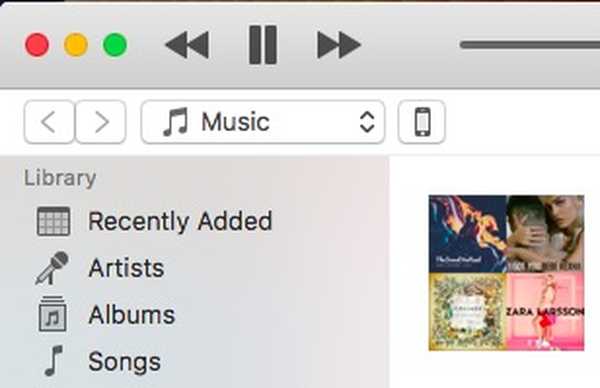
3. Nel "Sommario" sezione, scorrere verso il basso per individuare il “Backup” sezione.
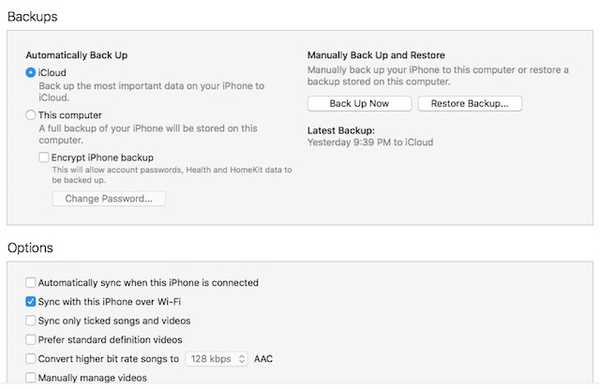
Qui vedrai una serie di diverse opzioni che puoi utilizzare per il backup del tuo iPhone. Ti parlerò di ciascuno di essi in dettaglio.
1. Backup automatici di iPhone: iCloud
Questa è la prima opzione disponibile nella sezione "Backup" di iTunes. Se selezioni questa opzione, il tuo iPhone eseguirà il backup di tutti i tuoi i dati più importanti su iCloud automaticamente.
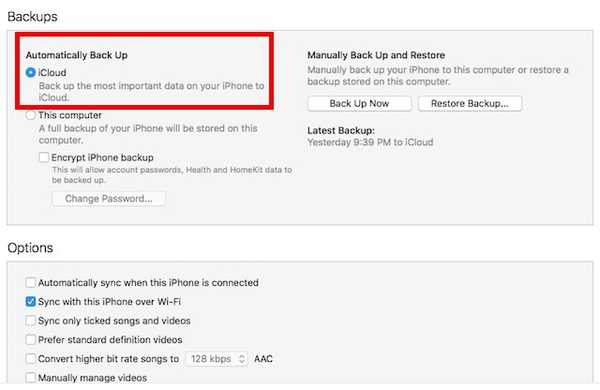
Questa opzione è probabilmente la più semplice e verrà eseguito il backup dei tuoi dati su iCloud, quindi puoi ripristinarli se necessario. Tieni presente, tuttavia, che questo metodo non esegue il backup delle password, ecc. su iCloud. Inoltre, è necessario disporre di memoria iCloud sufficiente per archiviare il backup.
2. Backup automatici di iPhone: locali
I backup locali vengono eseguiti sul tuo computer Mac o Windows. Questi backup contiene tutti i dati sul tuo iPhone, e sono molto più estesi dei backup di iCloud. Se vuoi creare backup locali del tuo iPhone, dovrai mantenere il tuo iPhone collegato al tuo Mac o PC Windows. iTunes eseguirà automaticamente il backup del tuo iPhone. Anche su backup locali, iTunes non esegue il backup di password e dati personali come quello di HealthKit. Se si desidera eseguire il backup anche delle password, è disponibile anche un'opzione.
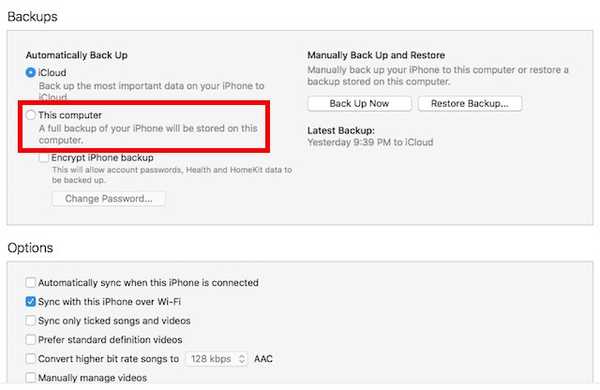
Potresti aver notato un'altra opzione, che dice "Crittografa backup iPhone“. Questa opzione crittograferà i backup del tuo iPhone che esegui sul tuo laptop. Ti verrà chiesto di creare una password per crittografare e decrittografare il backup di iPhone. Crittografare un backup significa che, a meno che qualcuno non inserisca la password per decrittografarlo, il backup non fornirà alcuna informazione a un hacker. Ecco perché, i backup crittografati sono gli unici in cui iTunes salva le password e i dati personali.
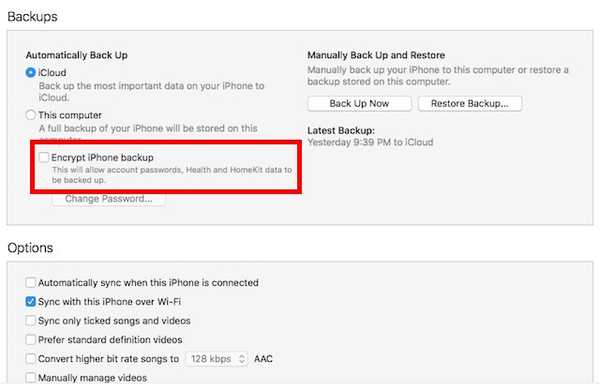
Quindi, se vuoi davvero fare il backup delle tue password, ecc., Dovresti andare con i backup crittografati.
Nota: Se si eseguono backup crittografati, assicurarsi di conservare la password di crittografia in modo sicuro. Senza questa password, non sarai in grado di utilizzare il backup, neanche.
3. Backup manuale dell'iPhone
La terza opzione per il backup del tuo iPhone è un backup manuale. Puoi scegliere questa opzione se non desideri che iTunes o il tuo iPhone decidano quando eseguire il backup dei dati. Backup manuale esegue sempre backup localmente, cioè sul tuo Mac o PC Windows. Se desideri un backup manuale, dovrai mantenere il tuo iPhone collegato a iTunes durante il backup.
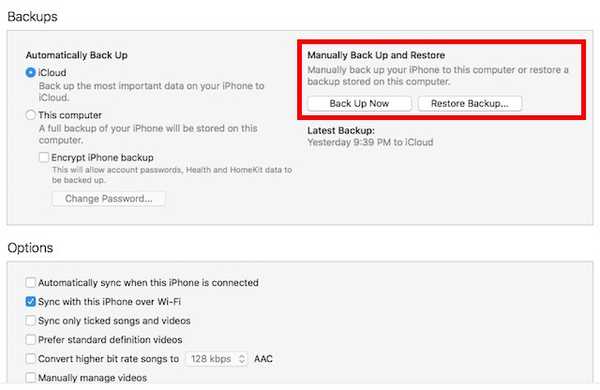
Esistono due opzioni nella sezione backup manuale. Puoi utilizzare il "Esegui il backup ora"Per eseguire il backup dei dati e l'opzione"Ripristinare il backup"Opzione per ripristinare il tuo iPhone utilizzando un backup precedente che hai sul tuo laptop.
Configura iCloud Backup senza iTunes
Se non ti piace iTunes e non vuoi usarlo finché è evitabile, allora c'è un altro modo in cui puoi impostare i backup per il tuo iPhone. Tuttavia, se usi questo metodo, i tuoi backup verranno salvati solo su iCloud. Se vuoi configurare i backup di iCloud sul tuo iPhone, ecco come puoi farlo:
1. In impostazioni, vai a iCloud. Qui, scorri verso il basso e tocca “Backup”.
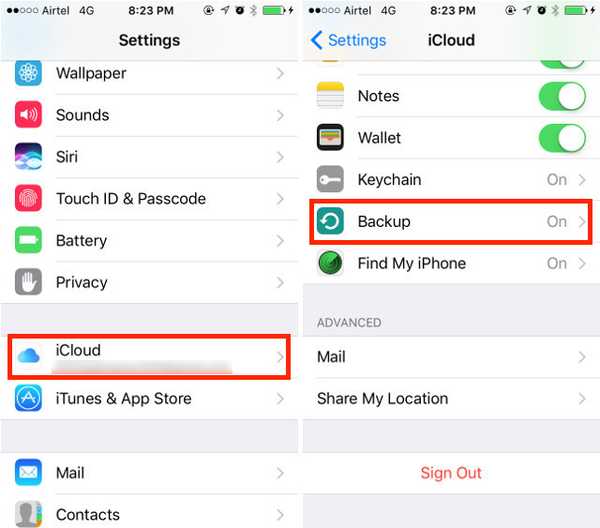
2. Basta attivare il "Backup iCloud" per accenderlo.
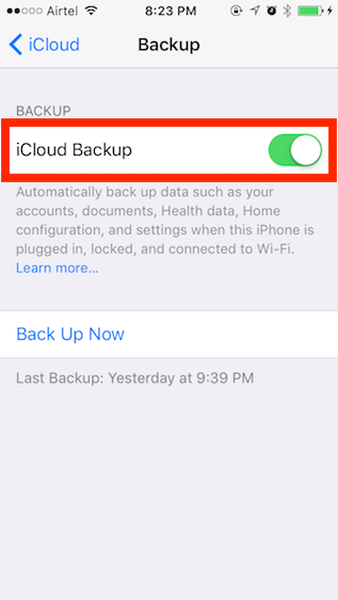
Fondamentalmente, il tuo iPhone ora eseguirà automaticamente il backup su iCloud, ogni volta che viene bloccato, collegato e collegato a una rete WiFi. Per me, questo di solito accade mentre dormo, quindi non devo mai preoccuparmi di eseguire il backup del mio iPhone, perché succede e basta. Se lo desideri, puoi forzare il tuo iPhone a eseguire il backup su iCloud, toccando il pulsante "Esegui il backup ora".
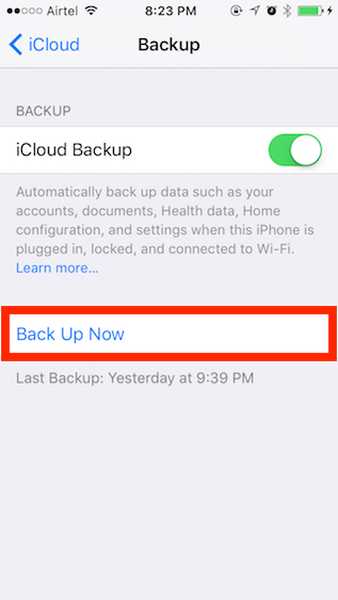
VEDERE ANCHE: 10 consigli utili per gli utenti iPhone per la prima volta
Usa questi metodi per fare un backup di iPhone
Puoi utilizzare uno dei metodi sopra menzionati per eseguire il backup dei dati di iPhone. Non posso sottolineare abbastanza: esegui backup. Tutto il tempo. Non sai mai quando potresti accidentalmente eliminare qualcosa o finire per perdere il tuo iPhone. Avere un backup è un'importante protezione da questi scenari ed è precisamente il motivo per cui Apple ha reso così facile il backup di iPhone. Quindi vai avanti e fai il backup dei tuoi dati. Inoltre, se hai storie interessanti sulla perdita dei tuoi dati e su come un backup ti ha aiutato in tali scenari, sentiti libero di condividerli nella sezione commenti qui sotto.















